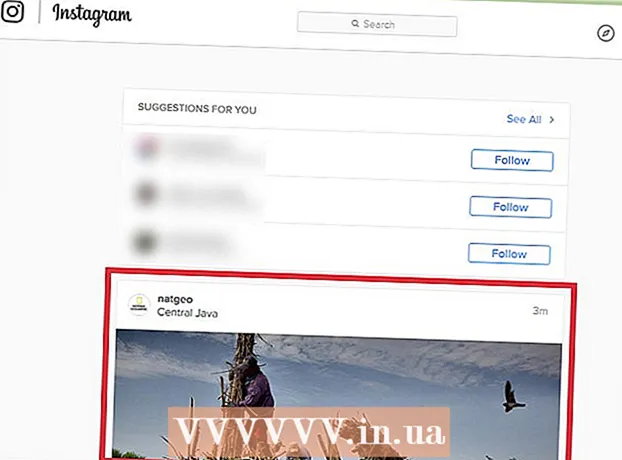ກະວີ:
Sara Rhodes
ວັນທີຂອງການສ້າງ:
13 ກຸມພາ 2021
ວັນທີປັບປຸງ:
1 ເດືອນກໍລະກົດ 2024

ເນື້ອຫາ
ໃນບົດຄວາມນີ້, ພວກເຮົາຈະສະແດງວິທີການກູ້ຄືນອີເມລ sent ທີ່ຖືກສົ່ງໄປຫາໂຟນເດີ Spam ໃນແອັບພລິເຄຊັນ Mail ຢູ່ໃນ iPhone / iPad ຂອງເຈົ້າ. ອັນນີ້ຍັງຈະປ້ອງກັນບໍ່ໃຫ້ອີເມລ ending ຈົບລົງຢູ່ໃນໂຟນເດີທີ່ລະບຸໄວ້ໃນອະນາຄົດ.
ຂັ້ນຕອນ
 1 ເປີດແອັບ Mail ຢູ່ໃນ iPhone / iPad ຂອງເຈົ້າ. ຄລິກທີ່ໄອຄອນໃນຮູບແບບຂອງຊອງຈົດwhiteາຍສີຂາວຢູ່ເທິງພື້ນສີຟ້າ; ໄອຄອນນີ້ສາມາດພົບໄດ້ຢູ່ໃນ ໜ້າ ຈໍຫຼັກຫຼືໃນ Dock.
1 ເປີດແອັບ Mail ຢູ່ໃນ iPhone / iPad ຂອງເຈົ້າ. ຄລິກທີ່ໄອຄອນໃນຮູບແບບຂອງຊອງຈົດwhiteາຍສີຂາວຢູ່ເທິງພື້ນສີຟ້າ; ໄອຄອນນີ້ສາມາດພົບໄດ້ຢູ່ໃນ ໜ້າ ຈໍຫຼັກຫຼືໃນ Dock.  2 ແຕະໄອຄອນລູກສອນຊ້າຍ. ເຈົ້າຈະພົບເຫັນມັນຢູ່ໃນແຈເບື້ອງຊ້າຍດ້ານເທິງ. ເມນູກ່ອງຈົດາຍເປີດ.
2 ແຕະໄອຄອນລູກສອນຊ້າຍ. ເຈົ້າຈະພົບເຫັນມັນຢູ່ໃນແຈເບື້ອງຊ້າຍດ້ານເທິງ. ເມນູກ່ອງຈົດາຍເປີດ.  3 ຄລິກໃສ່ ສະແປມ. ຕົວເລືອກນີ້ຖືກwithາຍດ້ວຍສັນຍາລັກທີ່ມີຮູບຊົງຂອງກ່ອງຈົດwithາຍທີ່ມີ "X".
3 ຄລິກໃສ່ ສະແປມ. ຕົວເລືອກນີ້ຖືກwithາຍດ້ວຍສັນຍາລັກທີ່ມີຮູບຊົງຂອງກ່ອງຈົດwithາຍທີ່ມີ "X".  4 ຄລິກໃສ່ຈົດyouາຍທີ່ເຈົ້າຕ້ອງການກູ້ຄືນ. ໄອຄອນປະກົດຂຶ້ນຢູ່ລຸ່ມສຸດຂອງ ໜ້າ ຈໍ.
4 ຄລິກໃສ່ຈົດyouາຍທີ່ເຈົ້າຕ້ອງການກູ້ຄືນ. ໄອຄອນປະກົດຂຶ້ນຢູ່ລຸ່ມສຸດຂອງ ໜ້າ ຈໍ.  5 ຄລິກທີ່ໄອຄອນຮູບຄ້າຍຄືໂຟນເດີ. ມັນເປັນໄອຄອນທີສອງຈາກເບື້ອງຊ້າຍຢູ່ລຸ່ມສຸດຂອງ ໜ້າ ຈໍ. ລາຍຊື່ໂຟນເດີຈະຖືກສະແດງ.
5 ຄລິກທີ່ໄອຄອນຮູບຄ້າຍຄືໂຟນເດີ. ມັນເປັນໄອຄອນທີສອງຈາກເບື້ອງຊ້າຍຢູ່ລຸ່ມສຸດຂອງ ໜ້າ ຈໍ. ລາຍຊື່ໂຟນເດີຈະຖືກສະແດງ.  6 ແຕະ ອິນບັອກ. ອີເມລ selected ທີ່ເລືອກຈະຖືກສົ່ງໄປຫາກ່ອງເຂົ້າຂອງເຈົ້າ. ດຽວນີ້ອີເມວແບບນີ້ຈະໄປຫາກ່ອງຈົດາຍຂອງເຈົ້າແທນໂຟນເດີ Spam ຂອງເຈົ້າ.
6 ແຕະ ອິນບັອກ. ອີເມລ selected ທີ່ເລືອກຈະຖືກສົ່ງໄປຫາກ່ອງເຂົ້າຂອງເຈົ້າ. ດຽວນີ້ອີເມວແບບນີ້ຈະໄປຫາກ່ອງຈົດາຍຂອງເຈົ້າແທນໂຟນເດີ Spam ຂອງເຈົ້າ.